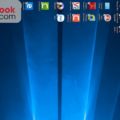Macbook được xem là một trong những dòng máy tính xách tay được ưa chuộng nhất hiện nay. Có được điều này sở dĩ do chất lượng và giá thành khá trội. Dù vậy, một chiếc máy tính dù có tốt đến đâu cũng không thể tránh được các lỗi qua thời gian. Hôm nay, sửa Macbook Hà Nội sẽ làm rõ nguyên nhân macbook không restart được – câu hỏi mà rất nhiều người sử dụng đang vô cùng thắc mắc
MACBOOK KHÔNG RESTART
Truy cập theo từ khóa:
- macbook pro không tắt được
- không tắt được macbook air
- macbook không tắt được máy
- macbook air không tắt máy được
- lỗi macbook không tắt được
- macbook không tắt nguồn được
- tại sao macbook không tắt được

Macbook không restart được
1 Tại Sao Macbook Không Tắt Được, Không Restart Được
Macbook bị treo khiến chúng ta không thể restart hoặc tắt máy. Điều này khiến cho người sử dụng cảm thấy vô cùng khó chịu. Chúng bắt nguồn từ nhiều nguyên nhân khác nhau. Sau đây là một vài những lý do chính mà sửa Macbook Hà Nội muốn cung cấp cho các bạn:
- Macbook được trang bị quá nhiều những ứng dụng có cấu hình cao. Điều này ảnh hưởng đến hoạt động của bộ nhớ.
- Mở quá nhiều tab cùng một lúc cũng khiến cho máy hoạt động quá tải dẫn đến hiện tượng không thể khởi động lại.
- Macbook có quá nhiều những ứng dụng chiếm dung lượng lớn khiến bộ nhớ quá tải.
- Nhiều ứng dụng chạy ngầm làm cho hiệu suất hoạt động của máy kém đi. Dẫn đến tình trạng treo máy và không thể restart.
Đó là 4 nguyên nhân được xem là phổ biến dẫn đến tình trạng Macbook không thể restart. Bên cạnh đó, cũng còn những yếu tố khác liên quan đến lỗi hệ thống. Tuy nhiên, khả năng xảy ra là không cao nên sửa Macbook Hà Nội sẽ không đề cập đến ở bài viết này.
2 Hướng Dẫn Giải Quyết Tình Trạng Macbook Không Thể Restart
Về thao tác restart lại máy, Macbook sở hữu rất nhiều cách khác nhau. Vậy chúng ta có những phương án nào để giải quyết tình trạng Macbook không restart được? Dưới đây là những cách làm tối ưu để bạn có thể xử lý tình huống này.
- Tắt toàn bộ các ứng dụng đang chạy nổi hoặc ngầm ở trên Macbook
Phương án hiệu quả nhất khi Macbook không thể khởi động lại chắc chắn là tắt toàn bộ ứng dụng đang chạy. Nhiều khả năng, tất cả các hoạt động với chuột sẽ không thể thực hiện được vì máy đang bị treo. Sử dụng tổ hợp phím Command + Option + Shift + Esc để tắt toàn bộ ứng dụng đang chạy. Thao tác này giúp ích rất nhiều trong việc giúp máy tính hoạt động bình thường trở lại.

Sử dụng bàn phím để khởi động lại máy
- Sử dụng cửa sổ Force Quit Applications
Đây cũng sẽ là một trong những cách làm vô cùng hiệu quả. Các thao tác của nó khá giống với cách đầu tiên. Sử dụng tổ hợp phím Command + Option + Esc. Lúc này, màn hình sẽ có sự xuất hiện của cửa sổ Force Quit Applications.
Công việc bây giờ là hoàn toàn đơn giản. Bạn chọn tất cả những ứng dụng bạn muốn tắt rồi ấn Relaunch để tắt. Thao tác này cũng là vô cùng hiệu quả khi có thể đồng thời phát hiện ra những ứng dụng không cần thiết đang chạy ngầm trên máy.
- Sử dụng tổ hợp phím Space bar + Command
Bước đầu tiên đương nhiên là thực hiện nhấn tổ hợp phím trên. Sau đó, có một cửa sổ hiện lên chọn Activity monitor để tra Spotlight rồi tìm kiếm. Lúc này, công việc của bạn sẽ là tìm ra đâu là nguyên nhân khiến máy không thể restart. Đồng thời hãy tắt những ứng dụng chiếm dung lượng lớn ở trên mac.
- Thao tác với lệnh Force Quit từ Menu Apple
Lệnh Force Quit có chức năng tắt các ứng dụng mà máy vẫn đang trong tình trạng chờ tức là chưa thể xử lý ngay được. Để thực hiện thao tác này, bạn nhấn giữ phím Shift rồi click vào Menu Apple để tìm Force Quit. Lúc này, bạn đã có thể dễ dàng hoàn thành công việc.
- Sử dụng nút nguồn
Sử dụng nút nguồn để khởi động lại máy là điều mà không ai muốn thực hiện. Điều này là vô cùng dễ hiểu khi đây là thao tác rất hại với phần cứng của máy. Tuy nhiên, đối với những người chưa có kinh nghiệm xử lý trên Macbook thì đây được xem là cách làm đơn giản nhất. Bạn chỉ việc nhấn giữ nút nguồn trong vài giây. Sau đó đợi màn hình tối đen rồi tiếp tục ấn nút nguồn lần 2 để khởi động lại máy.
3 Chú Ý Khi Xử Lý Tình Huống Macbook Không Restart Được
Khi gặp phải trường hợp này, bạn nên bình tĩnh xử lý. Hãy làm theo những hướng dẫn mà sửa Macbook Hà Nội đã cung cấp cho bạn trên đây.
- Hạn chế tối đa việc thực hiện theo cách khởi động lại bằng nút nguồn. Đây là thao tác đường cùng trong bối cảnh mà bạn không thể thực hiện được theo những cách còn lại. Việc làm này có thể làm ảnh hưởng đến hoạt động của máy sau này.
- Vệ sinh bảo trì Macbook một cách đều đặn cũng là hành động vô cùng cần thiết. Sửa Macbook Hà Nội khuyên bạn nên bảo trì khoảng 6 tháng/1 lần. Việc làm này giúp cho máy hoạt động ổn định hơn, tránh được tình trạng không thể restart.

Thường xuyên vệ sinh bảo trì máy
Trên đây là toàn bộ những vấn đề cơ bản liên quan đến việc Macbook không thể restart được. Sửa Macbook Hà Nội đã cung cấp cho bạn 4 nguyên nhân chính cùng với đó là những hướng giải quyết cụ thể. Mong rằng, những thông tin trên đây có thể giúp ích cho bạn đọc trong quá trình sử dụng. Để có thêm biết thêm thông tin chi tiết hoặc giải đáp thắc mắc, bạn có thể liên hệ với sửa Macbook Hà Nội.
THÔNG TIN LIÊN HỆ
- Hotline: 0988.86.9933
- Website: https://suamacbookhanoi.com/
- Địa Chỉ: 3A Ngõ 131 – Thái Hà, Trung Liệt, Đống Đa, Hà Nội
- Giờ mở cửa : 8h00 – 22h00 Hàng ngày – ( Làm cả Thứ 7 & CN)




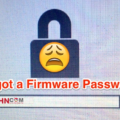
![[HƯỚNG DẪN] Cài Macos Cho PC Laptop [Update Full 2022] 19 cài macos cho pc](https://suamacbookhanoi.com/wp-content/uploads/2017/05/huong-dan-tu-cai-mac-os-cho-macbook-120x120.png)